Hoe print ik een toets?
In dit artikel lees je hoe je een toets opslaat met het gewenste template, deze download en print.
Wanneer je de toets hebt afgerond, kun je kiezen voor ‘Bestanden downloaden’ of ‘Print- en opmaakopties’.

Op de volgende pagina kun je aan de rechterkant eenvoudig de gewenste opmaakopties selecteren door deze aan te vinken.
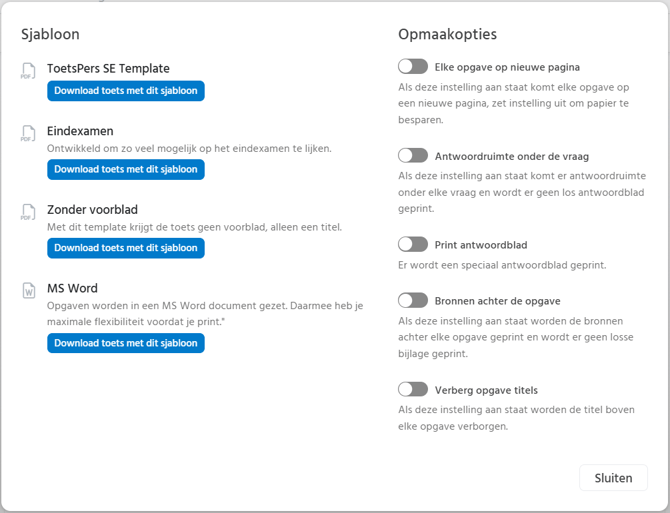
Na het instellen van de gewenste opmaakopties kun je aan de linkerkant het sjabloon selecteren waarmee je de toets wilt downloaden.
De standaard sjablonen die in ToetsPers aanwezig zijn zien er als volgt uit:

Klik vervolgens op de blauwe knop ‘Download toets met dit sjabloon’ bij het gekozen sjabloon.
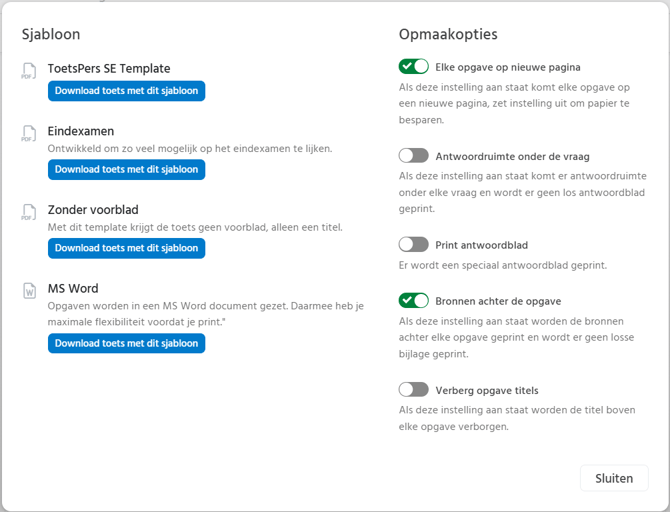
Zodra je alle bovenstaande stappen hebt doorlopen, vind je aan de rechterkant van het scherm de bestanden gereed om te downloaden. Wil je toch nog iets aanpassen? Klik dan eenvoudig op 'Kies een ander bestandsformaat' en pas de instellingen aan.
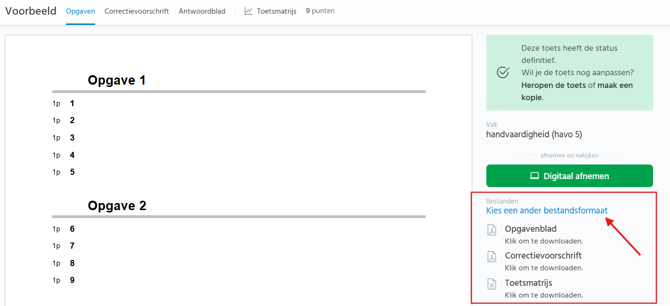
Als alle instellingen correct zijn, kun je de gewenste bestanden afzonderlijk downloaden door op ‘Klik om te downloaden’ te klikken.
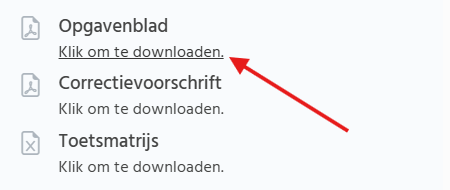
Het bestand wordt vervolgens met de gekozen instellingen opgeslagen op je computer in de map ‘Downloads’.
![]()
In deze map kun je op het bestand klikken om deze te openen.

In zowel het PDF- als het Word-bestand kun je via de sneltoets ‘Ctrl + P’ de printerinstellingen openen om de toets naar wens af te drukken.
